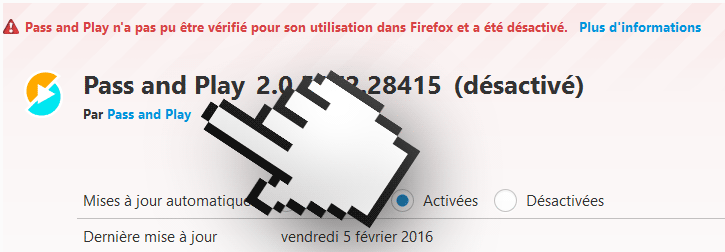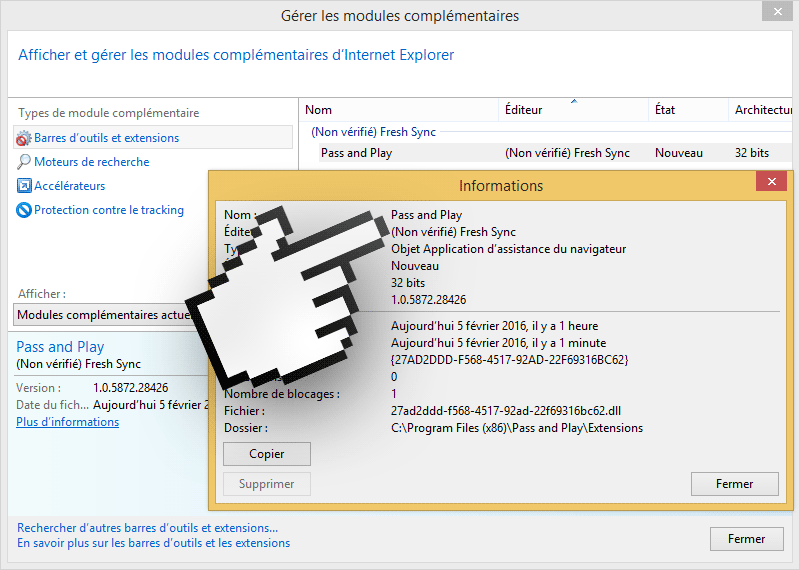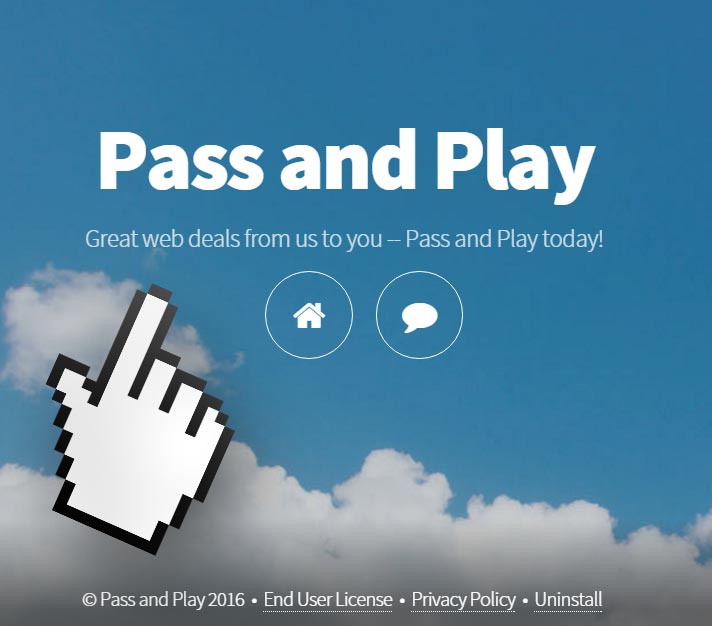Pass and Play fait partie de la catégorie des PUP (abrégé de Potential Unwanted Program, ce qui veut dire dans la langue de molière Programmes Potentiellement Indésirables). Si vous êtes concernés par Pass and Play, cela signifie que vous n’êtiez pas assez vigilant pendant l’installation de logiciels sur votre PC.
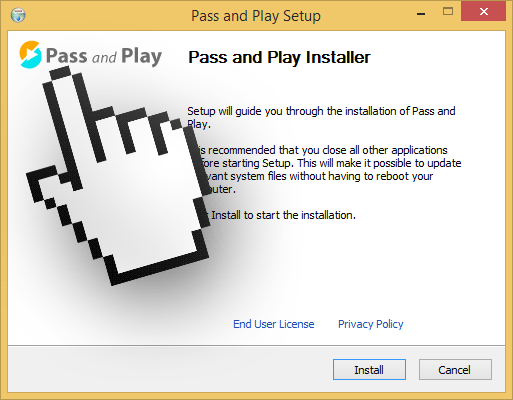
L’objectif de cet indésirable est seulement de faire apparaitre un maximum de pub sur les sites sur lesquelles nous surfons et d’espionner notre ce que nous effectuons sur notre PC
Les annonces crées par Pass and Play sont à même de s’insérer un peu partout, soit directement au sein des sites que vous consultez régulièrement (par des bannières, des mots soulignés, des popups), soit en faisant surgir de manière intempestive de nouveaux onglets de navigateur à chaque clique ou de manière automatique.
En général on remarque que Pass and Playa infecté notre ordinateur lorsque arrivent régulièrement des publicités brandées Powered by Pass and Play ou Pass and Play Ads.
On peut aussi le voir logé dans les plugins de Firefox ou de Internet Explorer comme en témoignent ces 2 captures d’écrans :
Pass and Play agit donc aussi un peu comme un spyware, en épiant votre activité sur internet, ainsi les sites que vous visitez, les recherches que vous faites, le tout est enregistré pour affiner les publicités que Pass and Play vous affiche et aussi pour alimenter des bases de données commerciales qui peuvent être ensuite rachetées à des agrégateurs de données.
Il est possible de dénicher sur le web une espèce de site officiel dédié à Pass and Play, on découvre que ce nuisible n’y est pas téléchargeable. En fait ce site est prévue pour diffuser les CGU de ce parasite afin que légalement rien ne puisse lui être reproché légalement.
Si vous êtes contaminés par Pass and Play, ne vous fiez pas de certains sites qui proposent des méthodes de désinfection pour le supprimer, il s’agit de faux conseils qui ont pour but de vous faire télécharger des programmes payants dont la suppression sera difficile. Sur Comment-Supprimer.com, tout est gratuit !
Notez que Pass and Play est considéré comme étant un adware par 15 programmes de sécurité.
Afficher les 11 autres détections anti-virus

Comment supprimer Pass and Play ?
Supprimer Pass and Play avec ZHPCleaner
ZHPCleaner est un assistant de sécurité gratuit qui vous permet de supprimer tous les logiciels malveillants installés sur votre PC très rapidement. La principale qualité de l'outil est sa simplicité d'utilisation : vous n'avez rien à installer, faites simplement un double clic sur l'outil pour commencer à l'utiliser. Un autre clic vous permettra pour finir d'éliminer ces logiciels malveillants pour laisser votre système nettoyé.
- Désactivez temporairement Avast si ce dernier est activé sur votre ordinateur.
- Cliquez sur le bouton bleu ci-dessous pour télécharger la dernière version de ZHPCleaner :
Téléchargez ZHPCleaner - Double-cliquez sur le fichier ZHPCleaner.exe pour lancer ZHPCleaner.
- Acceptez la licence.
- Appuyez sur Scanner, puis une fois l'analyse terminée, appuyez sur le bouton Nettoyer.
- Appuyez sur Non si on vous propose d'ouvrir son interface de réparation.
- Relancer votre machine si le programme vous le propose.
Supprimer Pass and Play avec le programme MalwareBytes Anti-Malware
Malwarebytes Anti-Malware est un logiciel qui va effacer de votre système les problèmes que des anti-virus ordinaires ne détectent généralement pas (comme les publiciels et les programmes espions, entre autres). Si vous désirez être défendu contre ce genre de virus, la version Premium de MalwareBytes Anti-Malware est un très bon investissement qui mettra votre système à l'abri (le logiciel est vendu 22.95 euros et vous pouvez protéger jusqu'à 3 de vos PC).
- Téléchargez MalwareBytes Anti-Malware :
Version Premium Version Gratuite (sans fonctionnalité de protection) - Double-cliquez sur le fichier téléchargé pour lancer l'installation de MalwareBytes Anti-Malware.
- Cliquez sur le bouton orange Corriger Maintenant à droite de la mention Aucun examen n'a été réalisé sur votre système
- Dès que le scan est fini, appuyez sur le bouton Supprimer la selection.
- Relancer votre ordinateur une fois le scan terminé si MalwareBytes Anti-Malware vous le propose.
Supprimer Pass and Play avec AdwCleaner
AdwCleaner est un logiciel gratuit de désinfection qui permet d'effacer sans difficultés Pass and Play mais aussi des adwares peut-être présents sur votre PC.
- Récupérez AdwCleaner en appuyant sur le bouton suivant :
Téléchargez AdwCleaner - Double-cliquez sur le fichier adwcleaner.exe afin d'ouvrir le logiciel.
- Lancez un audit de votre ordinateur en cliquant sur Scanner
- A la fin le scan est terminé, cliquez sur le bouton Nettoyer pour supprimer les infections détectées.
- Relancer votre machine si le logiciel vous le propose.
Réinitialiser votre navigateur (si besoin)
Si après avoir suivi toutes les étapes ci-dessus Pass and Play est toujours présent sur votre système, vous pouvez réinitialiser votre navigateur en suivant les indications ci-dessous.
- Démarrez Chrome et cliquez sur le menu
 en haut à droite de votre navigateur.
en haut à droite de votre navigateur. - Dirigez-vous en bas de la page et cliquez sur Afficher les paramètres avancés.
- Dirigez-vous encore tout en bas de la page et cliquez sur Réinitialiser les paramètres du navigateur.
- Cliquez sur le bouton Réinitialiser.
- Démarrez Mozilla Firefox.
- Dans la barre d’adresse de Firefox saisissez le texte suivant about:support.
- Sur la page qui apparaît cliquez sur le bouton Réparer Firefox.

- Téléchargez ResetBrowser :
Télécharger ResetBrowser - Enregistrez le fichier resetbrowser.exe sur votre bureau et double-cliquez sur le fichier.
- ResetBrowser vous précise ce qu'il va faire précisément sur votre PC, appuyez sur Ok.
- Cliquez sur Réinitialisez Internet Explorer et patientez.
- Lorsque ResetBrowser a terminé, cliquez sur Ouvrir Internet Explorer et vous devriez être débarrassé de Pass and Play